Berikut ini adalah langkah membuat papan monopoli dengan menggunakan program grafis Corel Draw. Papan monopoli yang Ibu contohkan di bawah ini mempunyai ukuran 50 x 50 cm. Papan monopoli berbentuk bujur sangkar.
1. Buka program Corel Draw.
2. Untuk mengatur ukuran kertas dan mengubah satuan ukuran ke dalam sentimeter, caranya: Pilih menu Tools > Options. Akan muncul jendela Options. Klik menu Document di panel kiri. Kemudian Klik Page>Size. Pilih centimenters.
3. Masukkan angka 50 untuk Width dan Height. Klik OK.
Berikutnya, untuk membuat petak-petak. Ada 4 petak di setiap sudut papan monopoli. Kita buat dengan ukuran 7×7 cm. Dan kotak berjumlah sembilan dengan ukuran 4×7 cm. Langkahnya adalah sebagai berikut:
1. Klik Rectangle Tool. Buatlah sebuah kotak. Untuk mengatur ukuran kotak, pada toolbar Properties masukkan angka 7 untuk Width dan 7 untuk Height. Tekan Enter. Lalu letakkan kotak di sudut papan.
2. Dengan cara yang sama buat untuk kotak disampingnya dengan ukuran yang berbeda. Angka 4 untuk width dan 7 untuk Height.
3. Untuk membuat kotak judul yang berwarna, lakukan dengan cara yang sama. Ubah ukuran Heightnya menjadi 1. Beri warna, klik kotak warna yang ada di panel kanan.
4. Masukkan kotak judul ke dalam kotak berukuran 4×7 cm tadi.Jika ingin memasukkan teks, klik Text Tool dan ketikkan teks. Kemudian klik ikon Pick Tool dan klik, tahan serta geser mouse mengelilingi kotak.
5. Kemudian klik menu Arrange dan Pilih Group untuk menggabungkan semua objek.
6. Selanjutnya, salin kotak itu sejumlah yang kamu inginkan. Letakkan berjejer.
7. Jika kamu ingin mengedit warna kotak judul serta teks di dalamnya, klik kotak kemudian pilih menu Arrange. Pilih Ungroup All. Begitu seterusnya.
Group berguna untuk menggabungkan semua objek. Salah satu fungsinya untuk memudahkan jika objek ingin pindah.
Ungroup All, sebaliknya, berguna untuk memisahkan objek-objek yang telah digabungkan tadi. Fungsinya untuk mengedit objek yang ada.
Gunakan Copy dan Paste untuk memudahan pekerjaanmu. Selamat mencoba.


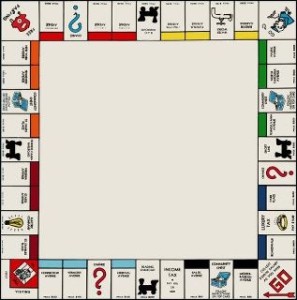
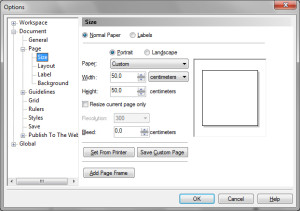
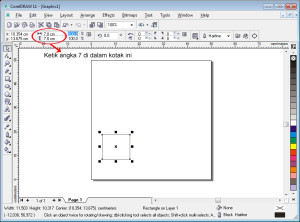
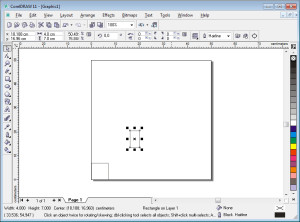
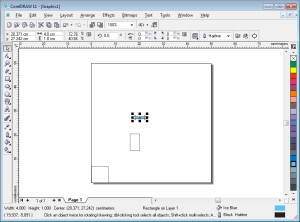
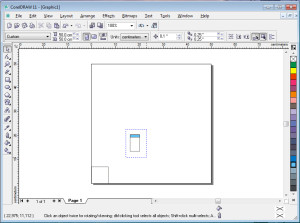
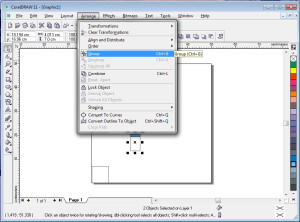
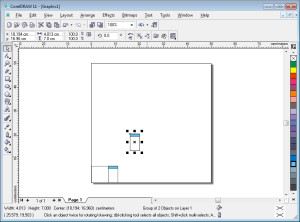
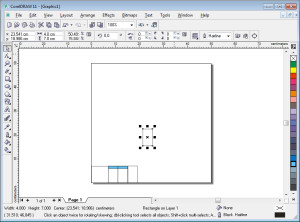


ini papan aja kalau memberi gambar2 nya pada kotak2 di papan itu bagaimana?
BalasHapusCara sama Gan. Seperti memasukan gambar biasa ke dalam corel
BalasHapuscara ngeprintnya gimana? pake kertas apa?
BalasHapusTerima kasih,sangat membantu. Tapi maaf untuk memberi gambar bagaimana caranya atau menempel gambar yang sudah ada ke papan monopolinya?
BalasHapus